Modifica della sequenza di avvio tramite prompt f9 – HP EliteBook 840 G3 Manuale d'uso
Pagina 89
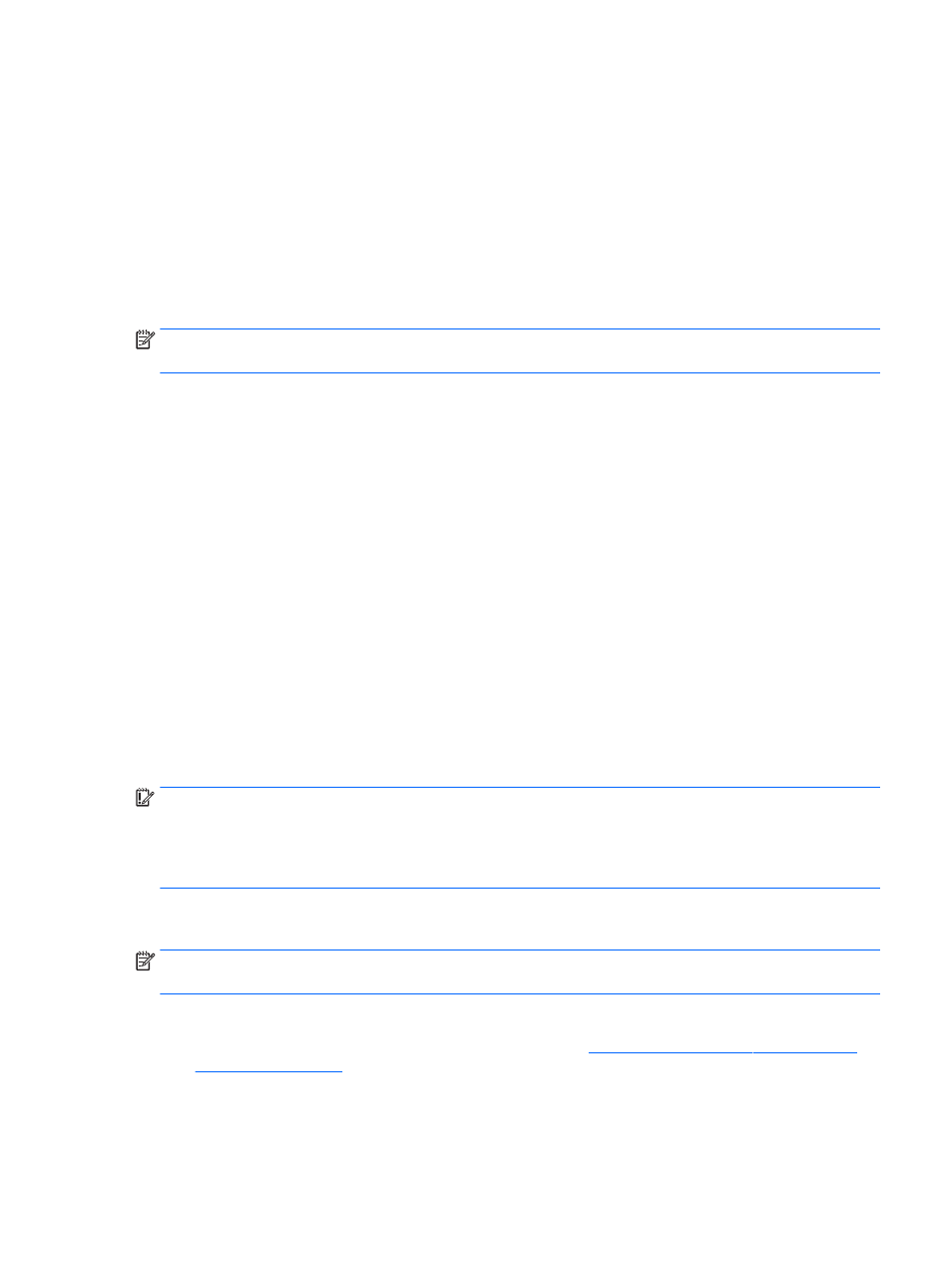
Le procedure di installazione del BIOS possono variare. Al termine del download, seguire le istruzioni
visualizzate. Se non vengono visualizzate istruzioni, eseguire la procedura riportata di seguito:
1.
Selezionare Start > Computer.
2.
Selezionare l'unità disco rigido, in genere Disco locale (C:).
3.
Seguire il percorso annotato in precedenza per accedere alla cartella contenente l'aggiornamento.
4.
Fare doppio clic sul file con estensione .exe (ad esempio, nomefile.exe).
Viene avviata l'installazione del BIOS.
5.
Completare l'installazione seguendo le istruzioni visualizzate.
NOTA:
Quando viene visualizzato il messaggio di completamento dell'installazione, è possibile eliminare
dall'unità disco rigido il file scaricato dal sito Web.
Modifica della sequenza di avvio tramite prompt F9
Per scegliere in modo dinamico un dispositivo di avvio per la sequenza di avvio corrente, seguire le istruzioni
riportate di seguito:
1.
Accedere al menu Boot Device Options (Opzioni dispositivo di avvio):
●
Computer o tablet con tastiera:
▲
Accendere o riavviare il computer e, quando viene visualizzato il logo HP, premere
F9
per
accedere al menu Boot Device Options (Opzioni dispositivo di avvio).
●
Tablet senza tastiera:
▲
Spegnere il tablet. Premere il pulsante di alimentazione in combinazione con il pulsante di
riduzione del volume, fino a quando non viene visualizzato il menu di avvio, e quindi toccare
F9 per accedere al menu Boot Device Options (Opzioni dispositivo di avvio).
2.
Selezionare un dispositivo di avvio, quindi premere
Invio
.
Impostazioni TPM nel BIOS (solo per alcuni prodotti)
IMPORTANTE:
Prima di abilitare la funzionalità di Trusted Platform Module (TPM) nel sistema, è necessario
verificare che l'uso previsto del TPM sia conforme ai criteri, alle norme e alle leggi locali. Se necessario,
richiedere le omologazioni o licenze applicabili. L'utente è interamente responsabile di qualsiasi problema di
conformità derivante da modalità di funzionamento/utilizzo del TPM che violano tali requisiti. HP non è
responsabile per eventuali problemi correlati.
TPM fornisce una protezione supplementare per il computer. È possibile modificare le impostazioni di TPM in
Computer Setup (BIOS).
NOTA:
Se si modifica l'impostazione di TPM in Hidden (Nascosto), il TPM non sarà visibile nel sistema
operativo.
Per accedere alle impostazioni TPM in Computer Setup (Configurazione computer):
1.
Avviare Computer Setup (Configurazione computer). Vedere
Avvio di Computer Setup (Configurazione
.
2.
Selezionare Sicurezza, selezionare Sicurezza TPM integrata, quindi seguire le istruzioni visualizzate.
Impostazioni TPM nel BIOS (solo per alcuni prodotti)
79